部署自訂軟體
除了安全性更新和修補程式,GFI LanGuard 還可用於遠端部署協力廠商或自訂網路軟體。 可以遠端部署的軟體包括:
- 安全應用程式,例如防毒一種軟體對策,用於監測未經過使用者許可而安裝到電腦上的惡意程式碼。/防間諜軟體一種旨在收集電腦資訊而不通知使用者的惡意形式。解決方案與軟體防火牆
- 協力廠商軟體更新和修補程式,例如防毒/防間諜軟體簽名檔更新
- 自訂代碼,例如指令碼和批次檔測試檔,包含將由作業系統或應用程式執行的指令集。案
- 桌面應用程式,例如 Microsoft® Office2007 等。
若要指定待部署的軟體:
2.在電腦樹狀結構中,選擇將部署新軟體的電腦,並按一下部署自訂軟體。
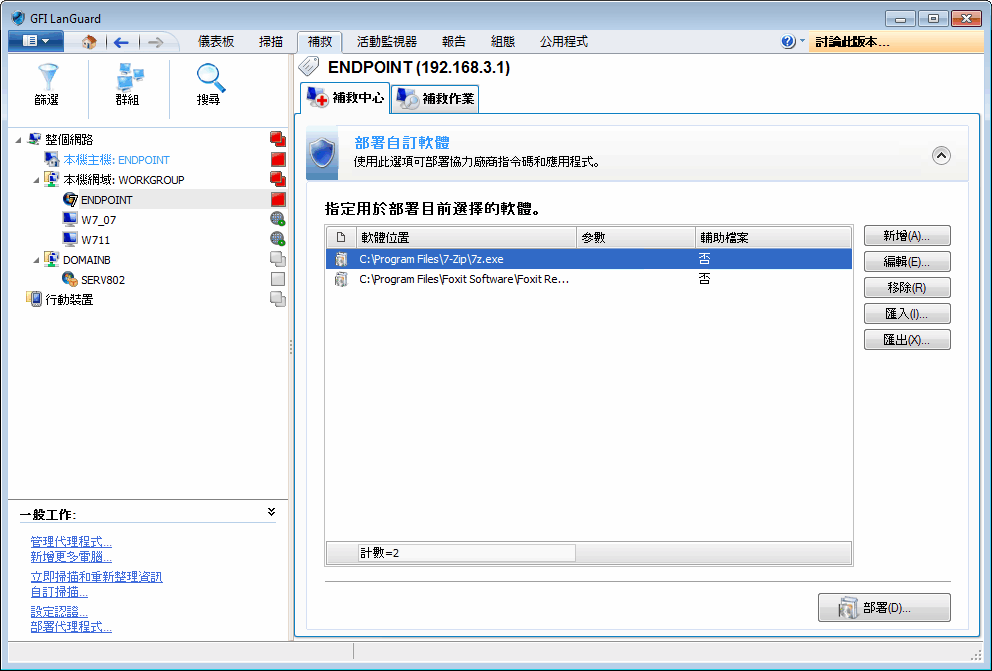
待部署的軟體清單
3.使用下述選項新增待部署的應用程式:
| 選項 | 描述 |
|---|---|
| 新增 | 按一下此按鈕以啟動「新增自訂軟體」對話方塊。 此對話方塊允許將應用程式加入清單,並在必要時設定參數。 |
| 編輯 | 選擇應用程式然後按一下此按鈕,以啟動「新增自訂軟體」對話方塊。 此對話方塊允許您修改現有的安裝參數。 |
| 移除 | 從清單中選擇應用程式,然後按一下此按鈕移除應用程式。 |
| 匯入 | 按一下此按鈕,從 XML用於定義資料格式的開放文字標準。 GFI LanGuard 使用此標準匯入或匯出掃描的已儲存結果和組態。 檔匯入應用程式參數。 |
| 匯出 | 按一下此按鈕,將應用程式參數匯出到 XML 檔。 |
4.按一下部署並設定下述選項:
| 選項 | 描述 |
|---|---|
| 立即部署 | 立即部署所選應用程式。 |
| 部署時間 | 在指定的日期和時間部署所選的應用程式。 設定何時部署應用程式。 |
| 認證 | 選擇要使用的驗證方法,或指定使用者名稱和密碼。 選擇依電腦認證使用(如果可用)即可使用電腦屬性中指定的認證。 如需詳細資訊,請參閱 代理程式屬性。 |
| 部署選項前 | 設定要在部署所選應用程式之前執行的動作。 如需詳細資訊,請參閱 設定自動補救選項。 |
| 部署選項後 | 設定要在部署所選應用程式之後執行的動作。 如需詳細資訊,請參閱 設定自動補救選項。 |
| 進階選項 | 設定與重新開機/關機,並從遠端電腦刪除複製檔案相關的其他選項。 如需詳細資訊,請參閱 設定自動補救選項。 |
5.按一下確定。